従業員向けスタートガイド
S1162|「タイムカード」の操作方法(PC) ※従業員用
タイムカードとは、打刻時刻や時間集計、日数集計などの勤務データをリアルタイムで確認したり、打刻データやスケジュールを変更申請したりできる画面です。
PCブラウザから、従業員アカウントにログインして表示します。
管理者アカウントでログインした場合のタイムカードの仕様は下記関連記事をご参照ください。
補足
管理者によって項目がカスタマイズされている場合は、画面左上が「タイムカード」ではなく「タイムカード(カスタム)」になっています。この場合、集計項目が本マニュアルとは異なることがあります。
その他の操作項目などについても、さまざまな設定によって本マニュアルと仕様が変わることがあります。
画面の説明
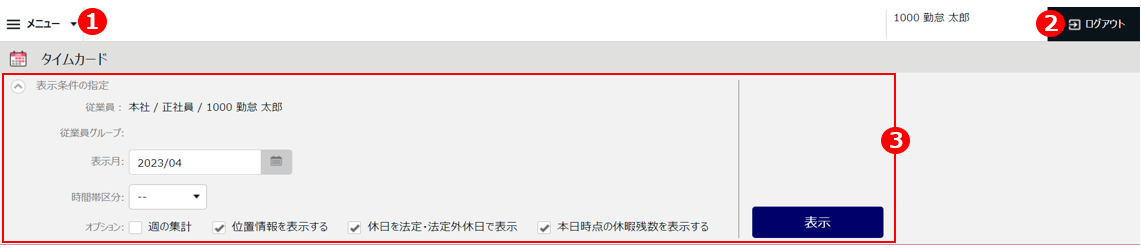
| メニュー | メニュー一覧を表示します。申請履歴の確認・キャンセルやパスワード
変更などが可能です(詳細はこちら)。 |
|
| ログアウト | 従業員画面からログアウトします。 | |
| 表示条件の指定 | 表示月や表示データなどを指定します。[表示]ボタンのクリックでデータが表示されます。
「オプション」で以下を選択可能です。 週の集計 日別データ内に、「週の法定労働時間」適用後の残業時間を表示します。 位置情報を表示する 打刻時に取得した位置情報を表示します。位置情報は、スマートフォン アプリやMyレコーダー、携帯ブラウザ打刻の利用時に取得可能です。 休日を法定・法定外休日で表示 月別データ > 時間集計欄の「休日」の集計欄を、「法定休日」と「法定 外休日」に分けて表示します。 本日時点の休暇残数を表示する ・オン:本日時点の休暇残数を表示します。 ・オフ:当月末時点の休暇残数を表示します。 ※当月のタイムカードだけに表示されます。 |
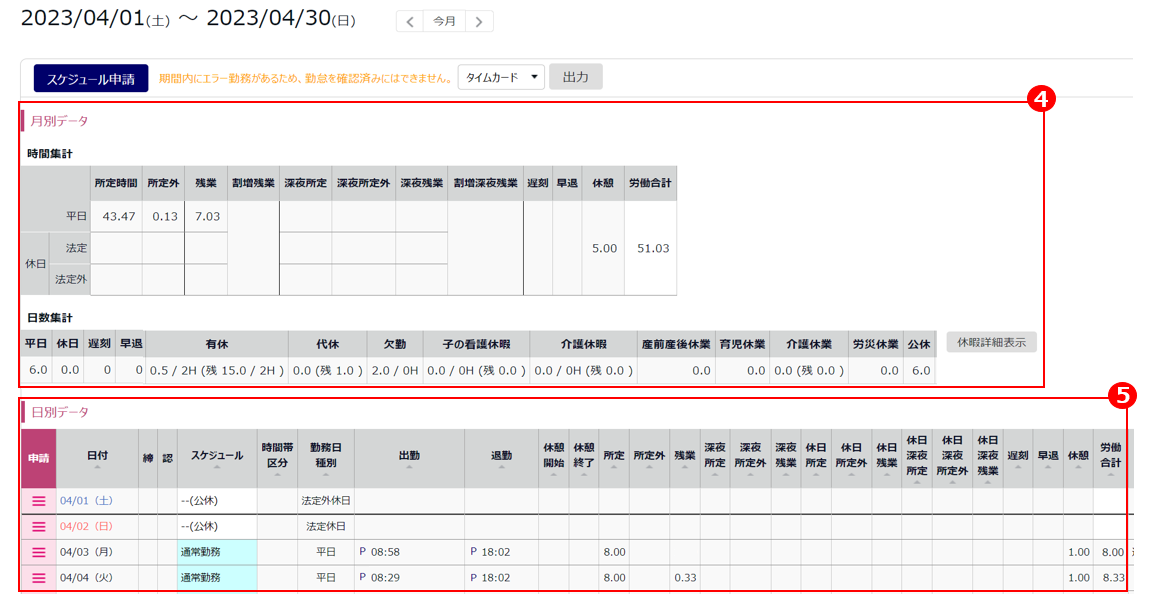
| 月別データ | 時間集計
労働時間などの集計データを確認します。 日数集計 出勤日数や、休暇の取得日数などを確認します。 ・平日:平日出勤回数 ・休日:休日出勤回数 ・遅刻:遅刻回数 ・早退:早退回数 ・有休、代休など:休暇の取得回数 |
|
| 日別データ | 日別の打刻データ、スケジュール、勤務集計を確認します。 |
日別データの確認
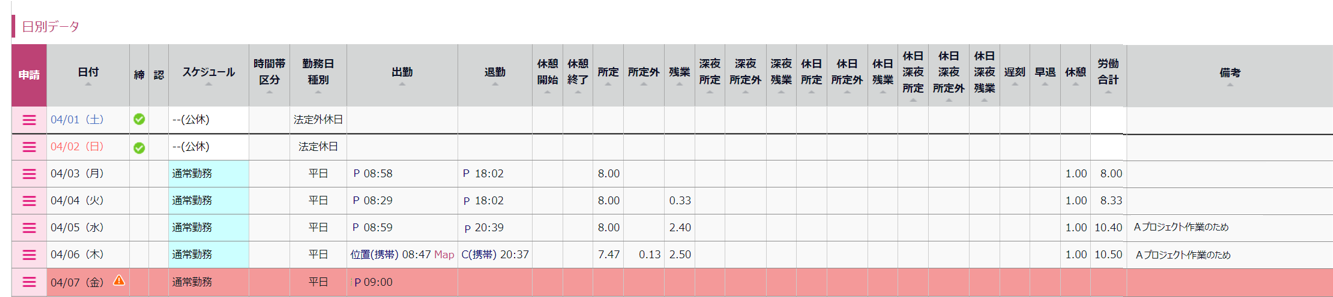
| 勤怠確認状況を表示します。 チェックマーク(✔)が表示された日は、従業員によって「勤怠確認」が行われており、打刻申請やスケジュール申請を行うことはできません。 | |
| 締め状況を表示します。 チェックマーク(✔)が表示された日は、管理者によって「勤怠の締め」が行われており、打刻申請やスケジュール申請を行うことはできません。 | |
| 出退勤予定あるいは休暇取得を表示します。 あらかじめ管理者によって作成された「パターン」が登録されているときはパターン名が表示され、パターン登録されていない予定時刻が登録されているときは「シフト」と表示されます。 | |
| 「平日」「法定休日」「法定外休日」のいずれかが表示されます。 | |
| 打刻方法、打刻時刻、位置情報が表示されます。 打刻方法 「位置(携帯)」や「P」「認」など、その打刻が記録された手段が表示されます。(詳細はこちら)。 打刻時刻 hh:mm の形式で表示されます。 位置情報 打刻時に取得した位置情報が表示されます。 | |
| 管理者によって入力された備考が表示されます。従業員の申請メッセージを備考に反映するか否かは承認時に管理者が選択します。 | |
| ピンク色にハイライトされている日は「エラー勤務」となり、修正が必要です。 |
各種操作
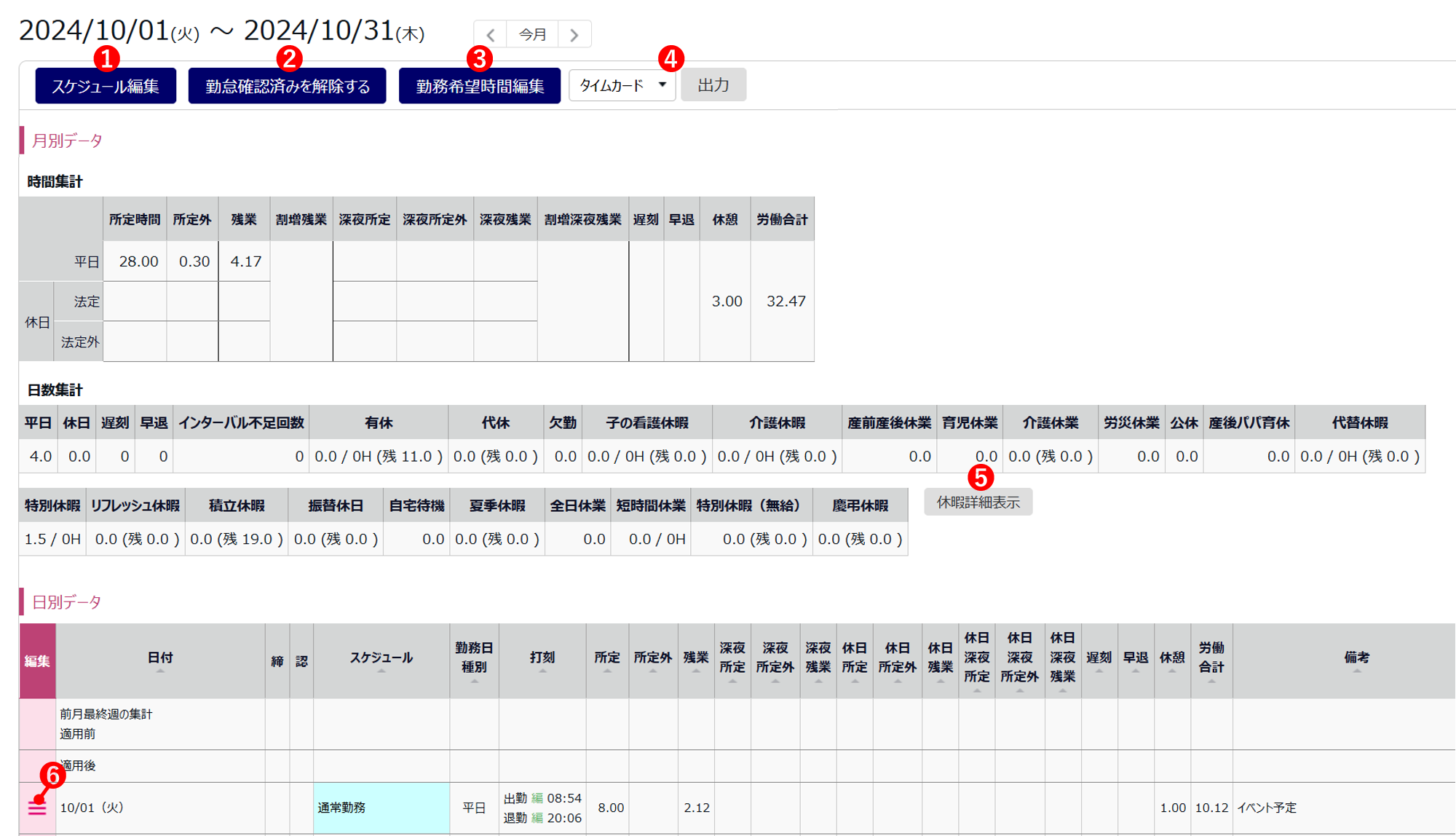
| スケジュール申請 | スケジュール変更や休暇取得を、1ヶ月分まとめて申請します。 | |
| 勤怠確認済みとする | 従業員が1ヶ月間の勤怠を確認し、問題なければこのボタンをクリックし、「勤怠確認済み」とします。
月内にエラー勤務が存在する場合は、「期間内にエラー勤務があるため、勤怠を確認済みにはできません。」というエラーメッセージが表示され、ボタンは表示されません。 |
|
| 勤怠確認状況 | 勤怠確認の詳細状況として、勤怠確認日時、勤怠確認が解除された場合は解除日時と解除者を確認します。 | |
| タイムカード/EXCEL 出力 | タイムカードを、PDF形式、またはExcel形式でダウンロードします。 | |
| 休暇詳細表示 | 休暇の付与、取得履歴を確認します。 | |
| 申請 | [≡]ボタンクリックで申請項目が表示されます。 打刻申請 打刻データの修正を申請します。 補助項目編集/補助項目申請 補助項目を登録・申請します。 スケジュール申請 休暇や勤務を申請します。 時間外勤務申請 時間外勤務を申請します。 |